Qu'est-ce que le Pathfinder sur InDesign ?
Le pathfinder dans InDesign permet de créer des objets graphiques complexes et uniques, par exemple pour des logos ou des icônes graphiques plates (en 2D). Cet outil, disponible dans la section « Objet » du menu de la barre supérieure, propose ensuite un sous-menu avec une série d’actions possibles : addition, soustraction, intersection, exclusion du chevauchement, ou encore soustraction (avant-arrière).
En pratique, la fonctionnalité permet d’influencer la manière dont différents éléments graphiques, au départ bien distincts, vont ensuite interagir les uns avec les autres. Vous pourrez donc fusionner, séparer ou mélanger des formes et des couleurs. Le pathfinder d’InDesign est également accessible par le biais du raccourci suivant : Ctrl + Shift + F9 ; ou bien par le chemin Fenêtre > Objet et mise en page > Pathfinder.
La formation InDesign de Walter Learning propose une découverte complète du logiciel, de ses outils et de son environnement. Elle comporte de nombreuses vidéos explicatives et filmées en temps réel, qui s’accompagnent d’exercices pratiques sur certains sujets, comme mettre une image en noir et blanc sur InDesign. Le dernier module est quant à lui consacré à différents ateliers créatifs, pour la réalisation d’une affiche, d’une carte de visite, de papier à entête ou encore de menu.
Pathfinder sur les formes
Tout d’abord, il est possible d’utiliser l’outil pathfinder sur les formes graphiques dans un document InDesign. Cela signifie que vous pouvez combiner plusieurs formes en une seule : par exemple, si vous dessinez quatre ronds dans votre zone de travail, vous pourrez ensuite les réunir grâce à cette fonctionnalité. Le pathfinder permet ici de créer simplement des formes combinées ; il vous suffit de les superposer, de les sélectionner, puis de cliquer sur la commande de votre choix dans le panneau correspondant.
La commande « Addition » (ou « Réunion ») réunit ainsi toutes les formes, tout en conservant les attributs de l’objet positionné au premier plan. Au contraire, la commande « Soustraction » permet de retirer la forme de premier plan par rapport aux autres, par exemple pour créer un effet de découpe ; ou l’inverse, soit soustraire la forme d’arrière-plan. Vous pouvez enfin choisir de conserver ou d’exclure l’intersection entre les deux formes.
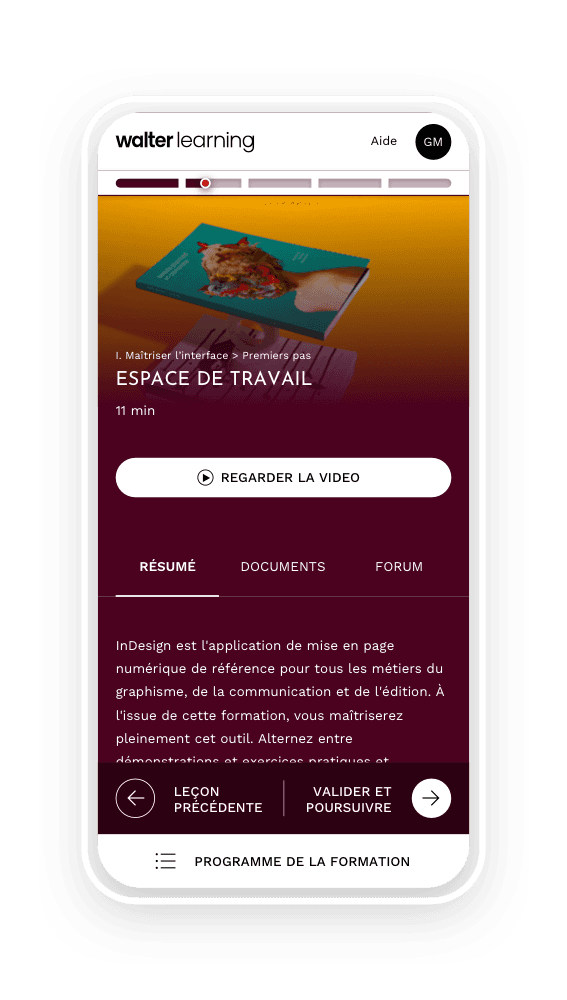
Gestion de projet, gestion du texte, préparation pour l'impression et fonctionnalités avancées.
Pathfinder sur les caractères
Il est également possible d’utiliser le pathfinder dans InDesign sur des caractères. Pour cela, vous devrez tout d’abord créer des contours (« outlines » en anglais), dans le menu Texte > Contour. Les différentes options du pathfinder, que nous venons de présenter, seront aussi disponibles dans cette situation. Vous pourrez ainsi traiter les différentes zones de votre caractère de façon distincte, par exemple en utilisant plusieurs couleurs de remplissage.
Utiliser le pathfinder pour construire une icône
L’outil pathfinder d’InDesign se révèle finalement très utile pour construire une icône en deux dimensions. Grâce aux différentes opérations, vous serez ainsi en mesure de tester diverses teintes ou dispositions pour votre création, au gré de vos contraintes et/ou de vos envies.
Pensez également à taper une valeur de précision entre 0,001 et 100 points pour votre tracé lors de l’utilisation d’une commande Pathfinder. Vous pouvez aussi cocher l’option « Supprimer les points redondants », si vous souhaitez que les points qui se chevauchent après l’utilisation d’une commande pathfinder disparaissent.
En cas d’erreur, pas de panique : le bouton « Défaut » vous ramène au point de départ ! Vous pouvez aussi annuler les dernières opérations grâce au raccourci Ctrl + Z.
Dispensée par Virginie Sapolsky-Malat, notre formation InDesign reprend point par point les fonctionnalités du logiciel, afin de vous aider à comprendre la chaîne graphique, mais aussi à apprendre le paramétrage d’une composition en utilisant les repères, les règles et les calques. Vous y apprendrez également à vous servir à bon escient d’un masque d’écrêtage InDesign, ou à faire un sommaire sur InDesign.
Sources
Tracés transparents et formes composées - Adode
Téléchargez le programme de la formation InDesign en PDF
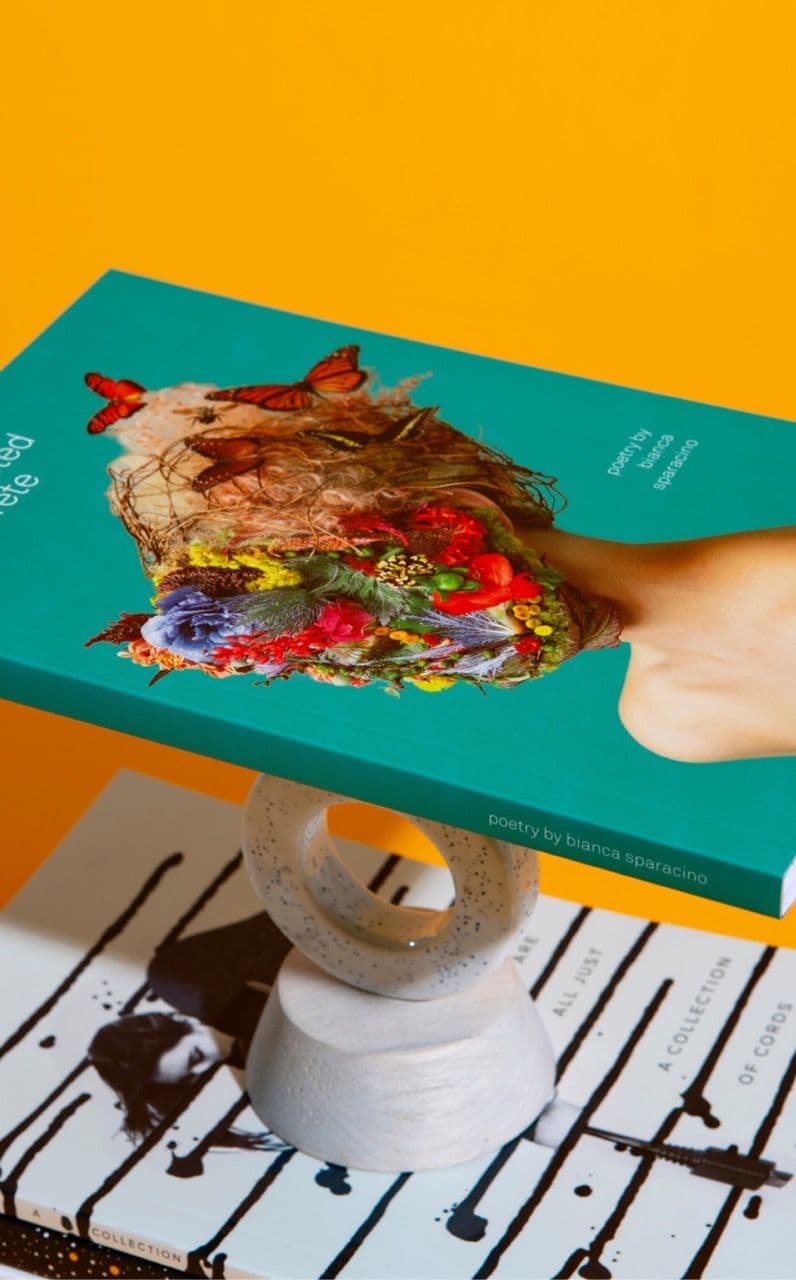
Programme formation InDesign
+ de 800 téléchargements